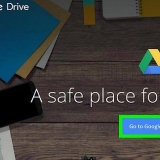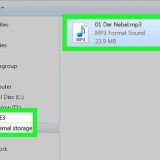Når du ser "Velkommen"-siden, trykker du på "Ferdig" øverst til høyre. 

Du må være koblet til Wi-Fi for å bruke denne funksjonen. 
For eksempel kan denne adressen http://192.168.2.11eller http://Min-iPhone.lokale er. 

Du kan laste opp alle kompatible mediefiler, inkludert AVI-filer, fra datamaskinen til iPhone eller iPad her. 
Dette vil automatisk laste opp AVI-filen din og overføre den til iPhone eller iPad via WiFi. 





Du kan også klikke på "Google Drive" eller "Dropbox" her hvis du vil laste opp en video fra skylagringen din. Du kan se fremdriften for opplastingen din her på en blå linje. AVI-videoens navn og filegenskaper vil vises ved siden av "Åpne fil"-knappen når opplastingen er fullført. 
Du kan også velge `mov` her. Både MP4- og MOV-formatet er kompatibelt med iOS. 


Hvis du ikke er sikker på hvordan du synkroniserer innholdet ditt, må du sjekke ut denne artikkelen for detaljerte retningslinjer for hvordan du synkroniserer innhold på skrivebordet til iPhone eller iPad.
Sett avi-filer på en iphone eller ipad
Denne artikkelen vil lære deg hvordan du overfører AVI-videofiler til iPhone eller iPad. Apple iOS støtter ikke AVI-format, men du kan bruke en tredjepartsapp som VLC for å synkronisere disse videoene slik at du kan se dem på mobil. Du kan også konvertere AVI-filen til et kompatibelt videoformat som MP4 eller MOV og synkronisere den konverterte videoen som vanlig.
Trinn
Metode 1 av 2: Med VLC

1. Last ned og installer `VLC for Mobile` fra App Store. VLCs ikon ligner en oransje trafikkkjegle. Søk i App Store etter navnet på appen og klikk på den blå "LAST NED"-knappen for å installere den.
- VLC er en gratis og åpen kildekode-app som lar deg overføre og konvertere AVI-videoer. De fleste apper for å se videoer på iPhone eller iPad vil ikke spille AVI.
- Du kan også finne VLC-appen på https://apper.eple.com/us/app/vlc-for-mobile/id650377962.
- Du kan også velge en annen tredjepartsapp som støtter AVI-format, for eksempel "Ace Player" eller "X Player" og synkroniser videofilene dine via iTunes.

2. Åpne VLC-appen på iPhone eller iPad. Trykk på det oransje og hvite trafikkkjegleikonet på hjemmesiden din eller i Programmer-mappen for å åpne appen.

3. Trykk på ikonet øverst til venstre. Denne knappen er øverst til venstre på skjermen. Dette vil åpne venstre navigasjonsmeny.

4. Trykk på bryterenDel over Wi-Fi og skyv den til På-posisjon. Bryteren blir oransje når den slås på.

5. Noter IP-adressen under "Wi-Fi-deling"-bryteren. Din spesifikke opplastingsadresse er under den oransje bryteren når den er på.

6. Åpne nettleseren på datamaskinen. Du kan bruke hvilken som helst nettleser for dette, for eksempel Chrome, Firefox eller Safari.

7. Åpne IP- eller last opp-adressen i nettleseren din. Skriv det http-adressen til den mobile VLC-appen i adressefeltet til nettleseren på skrivebordet og trykk ↵ Skriv inn eller ⏎ Gå tilbake på tastaturet.

8. Dra og slipp AVI-filen til `Slipp filer`-området på opplastingssiden. På datamaskinen din, dra og slipp AVI-filen du vil legge på iPhone eller iPad til opplastingsområdet til VLC i nettleseren på skrivebordet.

9. Åpne VLC-appen på iPhone eller iPad. Etter å ha lastet opp AVI-filen i nettleseren på skrivebordet, kan du gå tilbake og du vil finne videoen i VLC-appen på telefonen eller nettbrettet.

10. Trykk på trafikkkjegleikonet øverst til venstre. Dette vil åpne venstre navigasjonsmeny.

11. Trykk på i menyenAlle filer. Det er det første alternativet øverst under overskriften "Mitt bibliotek". Her finner du alle mediefilene dine.

12. Trykk på AVI-videoen i mediebiblioteket ditt. Dette åpner videoen i fulltidsspilleren. Du kan se og redigere videoen din her når som helst.
Metode 2 av 2: Konverter AVI til MP4

1. Åpenhttps://convert-video-online.com på datamaskinen din. Skriv inn adressen i adressefeltet til nettleseren på skrivebordet og trykk ↵ Skriv inn eller ⏎ Gå tilbake på tastaturet.
- Dette er en gratis online videokonverterer. Du kan konvertere AVI-filen din til MP4 her og synkronisere videoen til iPhone eller iPad via iTunes.
- Du kan enkelt finne andre online videokonverterere som https://www.online videokonvertering.com oghttps://video.online konvertere.com.

2. Klikk på den blå knappenÅpen fil. Dette åpner et nytt utforskervindu der du kan velge videoen du vil konvertere.

3. Plukke utmp4 under "Video"-fanen. Du vil bli presentert med en liste over alle tilgjengelige video- og lydformater under "Åpne fil"-knappen. Sørg for at `mp4` er valgt her.

4. trykk på knappenÅ konvertere. Dette er den blå knappen nederst. AVI-filen din vil nå bli konvertert til MP4.

5. klikk på linkennedlasting. Du vil se en blå `Last ned`-lenke når konverteringen er fullført. Klikk på denne knappen for å laste ned MP4-videoen til nedlastingsmappen på datamaskinen din.

6. Synkroniser MP4-videoen til iPhone eller iPad som vanlig. Når AVI-filen din er konvertert til et kompatibelt videoformat, kan du synkronisere mobilenheten og overføre videoen på samme måte som du overfører andre medier som musikk og bilder.
Artikler om emnet "Sett avi-filer på en iphone eller ipad"
Оцените, пожалуйста статью
Lignende
Populær